Blizzard Uninstaller'ı Düzeltmenin 3 Yolu Çalışmayı Durdurdu (09.14.25)
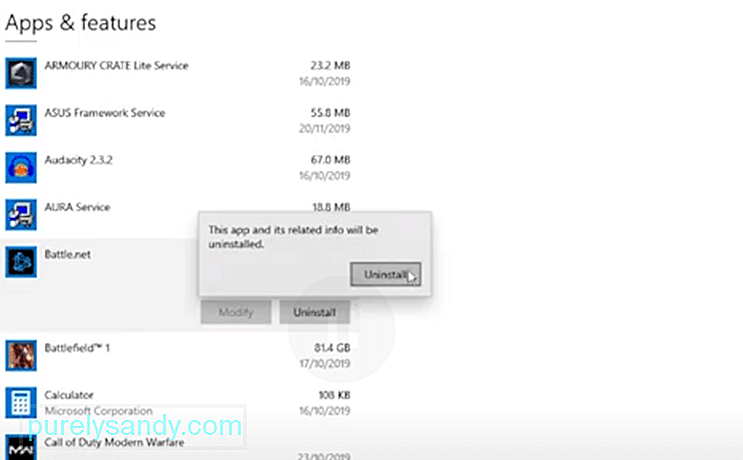 blizzard kaldırıcı çalışmayı durdurdu
blizzard kaldırıcı çalışmayı durdurduBlizzard istemcisi hızlıdır ve diğer platformların aksine, her oyun oynamak istediğinizde başlatıcının çökmesi konusunda endişelenmenize gerek yoktur. Oyuncuların çevrimiçi forumlarda Blizzard başlatıcısının performansından şikayet ettiğini görmeyeceksiniz. Bunun nedeni, Blizzard'ın kullanıcılara en iyi deneyimi sunmaya odaklanmasıdır. Verimlilik söz konusu olduğunda Blizzard ile rekabet edebilecek pek çok platformun olmamasının birçok nedeninden biri de budur.
Ancak, birkaç oyuncu Blizzard kaldırıcının çalışmasıyla ilgili sorunlardan bahsetti. Bir oyunu kaldırmaya çalıştıklarında “Blizzard Uninstaller çalışmayı durdurdu” hatası çıkıyor. İşte bu sorunu çözmenize yardımcı olabilecek birkaç adım.
Blizzard Uninstaller'ın Çalışmayı Durdurduğunu Nasıl Düzeltebilirim?Aşağıya giderek başlamalısınız. istemcinizin küçük hatalarla karşılaşması durumunda bazı genel sorun giderme adımları. Uygulamayı ve Blizzard istemcisiyle ilgili arka plan işlemlerini sonlandırmak için görev yöneticisini kullanın. Ardından uygulamayı tekrar açın ve kaldırmak istediğiniz oyunu kaldırmayı deneyin. Bazen bilgisayarınızı yeniden başlatmak, kaldırıcının belirli bir uygulamada çalışmaması gibi küçük sorunların üstesinden gelmenize yardımcı olabilir. Bu nedenle, diğer adımlara geçmeden önce bunu yaptığınızdan emin olun.
Genel sorun giderme adımlarını uyguladıktan sonra da aynı sorunu yaşıyorsanız, oyunu doğrudan CCleaner kullanarak kaldırmayı düşünün. Kullanıcıların kayıt defterinden dosyaları silmesine izin veren üçüncü taraf bir programdır. Bu programın ücretsiz sürümünü resmi görsellerinden edinebilirsiniz. Ardından, oyunlarınızı doğrudan kaldırmak için programı bilgisayarınıza yükleyin. Oyunların çoğu PC'nizde yüklü programlar olarak görünür. Böylece CCleaner'ı kullanarak oyunu ilgili tüm dosyalarla birlikte kaldırabilirsiniz. Ardından, Blizzard uygulamasını başlatmadan önce bilgisayarınızı yeniden başlatın ve oyun yüklü oyunlar altında görünmeyecektir.
Başka bir program Oyunları doğrudan kaldırmak için kullanılan Revo Uninstaller'dır. Programları bilgisayarınızdan tamamen kaldırmanıza yardımcı olur ve oyunu yeniden indirmeyi denediğinizde kalan dosyaların oyunu bozacağı konusunda endişelenmenize gerek kalmaz. Temel işlevsellik CCleaner ile karşılaştırılabilir. Bu nedenle, CCleaner'ın çalışmasını sağlayamıyorsanız, Revo Uninstaller, kaldırıcı sorununun üstesinden gelmenize yardımcı olacaktır. Oyun uygulamada göründüğü sürece, sol üst köşedeki kaldırma düğmesini tıklayarak oyunu kolayca kaldırabilirsiniz.
Kaldırıcı sizin için çalışmıyorsa, diğer bazı üçüncü taraf uygulamalar da bazı programları doğrudan silmenize yardımcı olabilir. Bu nedenle, alanınız tükeniyorsa ve belirli bir oyunu Blizzard istemcisinden kaldıramıyorsanız, bu programları kullanmak bu sorunu sizin için çözebilir. İnternette ücretsiz olarak mevcuttur ve programı bilgisayarınızdan kaldırmak için herhangi bir ödeme yapmanız gerekmez. Bilgisayarınıza kötü amaçlı yazılım indirmekten kaçınmak için programları yalnızca resmi görsellerden indirdiğinizden emin olun.
Oyunun programlar listesinde görünmüyorsa, oyun dosyalarını PC'nizden manuel olarak kaldırmanız gerekecektir. Oyun programlar listesinde görünmüyorsa, yukarıda bahsedilen kaldırıcılar size yardımcı olmaz. Bu nedenle, oyun dosyalarını yüklediğiniz konuma gitmeli ve bunları bilgisayarınızdan kaldırmalısınız. Dosya konumuna gidin ve ardından oyun klasörünü silin. Söz konusu oyunla ilgili tüm dosyaların da silindiğinden emin olmanız gerekir. Bundan sonra geri dönüşüm kutusunu boşaltın ve bilgisayarı yeniden başlatın.
Oyun klasörünün konumu, oyununuzu nereye kurduğunuza bağlı olarak değişebilir. Hala kafanız karıştıysa ve oyunu kaldıramıyorsanız, Blizzard ekibinden birinden oyun klasörünü kaldırmanıza yardım etmesini isteyin. Genellikle dosyalar, C sürücüsünde bulunan program dosyalarınızda olacaktır. Ancak çoğu zaman tüm bu düzeltmeleri yapmanız gerekmeyecek ve uygulamayı görev yöneticisinden kapatmaya zorladıktan ve bilgisayarınızı yeniden başlattıktan sonra yeniden başlattıktan sonra sorun kendiliğinden çözülecektir.
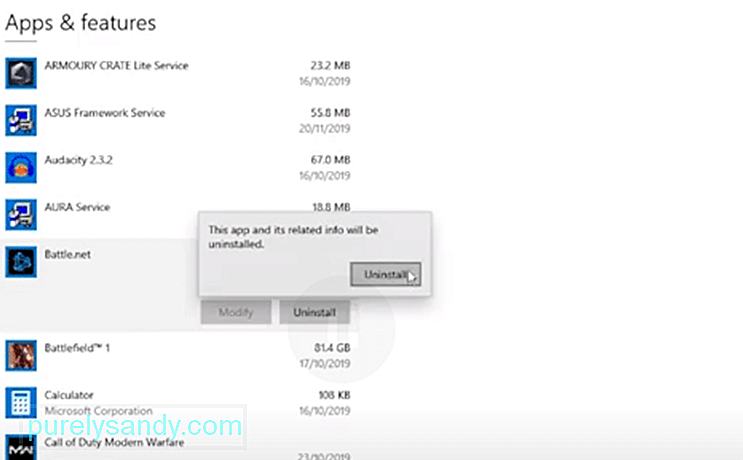
Youtube videosu: Blizzard Uninstaller'ı Düzeltmenin 3 Yolu Çalışmayı Durdurdu
09, 2025

